

(c) 1998 Mango Grits, Inc. Tous droits réservés. Barrage et Mango Grits sont des marques déposées de Mango Grits, Inc. Utilisé exclusivement sous licence.
Reportez-vous au fichier README pour plus d'informations.
SOMMAIRE

CONFIGURATION REQUISE
Barrage a été conçu de façon à vous faire profiter de chaque élément de votre PC. Vous pouvez essayer d'activer toutes les fonctions du jeu afin de vous immergez totalement dans le jeu au détriment de la vitesse d'exécution, ou au contraire désactiver tous les réglages non essentiels pour obtenir un débit de trames optimal. Reportez-vous au chapitre du MENU DES OPTIONS pour plus de détails sur les options disponibles.
La vitesse d'un jeu en 3D en temps réel dépend d'une multitude de critères : carte graphique, processeur, mémoire, carte son, vitesse du vent !, etc. Vous pouvez essayer quelques réglages variés pour optimiser le jeu en fonction de la configuration de votre ordinateur. Reportez-vous à la section CONSEILS DE PERFORMANCES pour plus de détails.
CONFIGURATION MINIMALE REQUISE
* Configuration requise pour les cartes vidéo supportées par 3Dfx/GLide
* Configuration requise pour les cartes vidéo supportées par Diret3D
** Barrage supporte actuellement les cartes vidéo
Direct 3D suivantes, basées sur les chipsets suivants : Riva
TNT ; Rendition V2200 ; Matrox G200 ; Permedia 2.
Barrage utilise Glide de 3Dfx et Direct 3D de Microsoft pour supporter les cartes accélératrices 3D. Le jeu a été testé avec beaucoup de cartes compatibles Direct 3D, mais pas toutes. Certaines cartes accélératrices 3D risquent de ne pas être 100 % compatibles avec les caractéristiques accélératrices de Barrage. Pour obtenir une liste des cartes et des pilotes qui ont été testés, rendez-vous à l'adresse suivante : www.activision.com.
DEMARRAGE RAPIDE
ASTUCE RAPIDE
Vous devez avoir inséré le CD Barrage dans
votre lecteur CD-ROM pour commencer à jouer.
1) Windows devrait détecter le disque et vous permettre
d'accéder au programme d'installation ; si Windows ne détecte
pas la présence du disque, double-cliquez sur "setup.exe".
2) A l'écran INFORMATION, cliquez sur "OK".
3) A l'écran CHOISIR DESTINATION, sélectionnez
l'endroit où vous souhaitez installer BARRAGE. Une fois la destination
choisie, cliquez sur "Installer". Les fichiers
du jeu vont maintenant être copiés sur votre ordinateur.
4) A l'écran INFORMATION suivant, cliquez sur
"OK".
5) Cliquez sur Démarrer/Programmes/Barrage/Barrage
pour jouer.
Enregistrement : merci d'enregistrer votre exemplaire de Barrage en remplissant la carte d'enregistrement et en la renvoyant à Activision à l'adresse indiquée.
COMMANDES PRINCIPALES
| Sélectionner périphérique d'entrée | Quitter | Statistiques |
| Clavier - F2 | Echap | Tabulation |
| Joystick (2 axes) - F3 | ||
| Joystick + (3 axes) - F4 | Pause | |
| Périphérique 6 DOF (Degrees Of Freedom – Degrés de liberté) - F5 | Touche P | |
| Personnaliser - F6 | ||
| Commandes souris - F7 (voir MENU DES COMMANDES pour les instructions de configuration) |
Commandes Périphérique d'entrée
| Mouvement avancer vitesse reculer vitesse latéral droite latéral gauche vertical haut vertical bas |
F2 : clavier touche ! touche , touche : touche ; touche Inser touche Suppr |
F3 : joystick touche flèche haut touche flèche bas touche flèche droite touche flèche gauche touche page préc. touche page suiv. |
F4 : joystick + joy1 axe z- joy 1 axe z+ joy 1 axe r- joy 1 axe r+ joy 1 champignon haut joy 1 champignon bas |
F5 : 6 DOF joy 1 axe z- joy 1 axe z+ joy 1 axe u+ joy 1 axe u- joy 1 axe v- joy 1 axe v+ |
| Tourner tourner à droite tourner à gauche incliner vers le haut incliner vers le bas |
touche 6 pavé num. touche 4 pavé num. touche 5 pavé num. touche 8 pavé num. |
joy 1 axe x+ joy 1 axe x- joy 1 axe y+ joy 1 axe y- |
joy 1 axe x+ joy 1 axe x- joy 1 axe y+ joy 1 axe y- |
joy 1 axe r+ joy 1 axe r- joy 1 axe y+ joy 1 axe y- |
| Armes tirer arme Un tirer arme Deux sélectionner Un sélectionner Deux |
touche 0 pavé num. touche Entr pavé num. touche page préc. touche page suiv. |
joy 1 bouton A joy 1 bouton B touche Home touche Fin |
joy 1 bouton A joy 1 bouton B joy 1 bouton C joy 1 bouton D |
joy 1 bouton A joy 1 bouton B joy 1 bouton C joy 1 bouton D |
| Vue regarder à droite regarder à gauche regarder en arrière zoom avant zoom arrière afficher VTH |
touche flèche droite touche flèche gauche touche flèche bas touche Home touche Fin touche H |
touche 6 pavé num. touche 4 pavé num. touche 2 pavé num. touche 8 pavé num. touche 5 pavé num. touche H |
touche 6 pavé num. touche 4 pavé num. touche 2 pavé num. touche 8 pavé num. touche 5 pavé num. touche H |
touche 6 pavé num. touche 4 pavé num. touche 2 pavé num. touche 8 pavé num. touche 5 pavé num. touche H |
EXECUTION AUTOMATIQUE
Si l'écran titre de Barrage n'apparaît pas, suivez cette procédure :
Si la fonction Exécution automatique ne fonctionne pas, vérifiez les éléments suivants :
OU
DIRECTX 5
Au cours de l'installation de Barrage, le programme d'installation déterminera s'il est nécessaire d'installer Microsoft DirectX sur votre ordinateur. Si c'est le cas, le programme d'installation de DirectX de Microsoft installera les fichiers appropriés sur votre machine. Consultez le fichier d'aide technique de Barrage pour obtenir des informations supplémentaires.
MENU PRINCIPAL

MENU DE DIFFICULTE
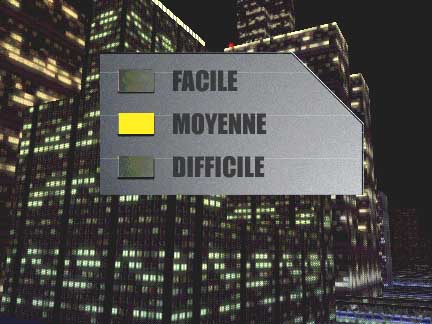
Barrage vous propose trois difficultés : facile, moyenne et difficile. Utilisez les touches fléchées pour mettre votre choix en surbrillance et appuyez sur Entrée pour le sélectionner. Pour retourner au menu de difficulté après avoir achevé un niveau, appuyez sur Echap et sélectionnez Partie solo. Reportez-vous à la section MENU DE SELECTION DES NIVEAUX pour plus de détails sur la façon d'accéder aux niveaux.
Le réglage de difficulté Facile s'adresse aux joueurs débutants. Si vous avez déjà joué à des jeux vidéo auparavant, vous pouvez passer ce niveau (il est vraiment facile !). Les dégâts infligés par les ennemis sont considérablement réduits et la confrontation avec le boss de fin de niveau est simplifiée. En outre, dans les trois niveaux de difficulté, aucun ennemi ne vous tirera dessus, à moins que vous n'ouvriez le feu le premier. Cette option Facile est très utile pour explorer et découvrir le jeu mais ne vous permettra pas d'atteindre des scores élevés !
Les deux autres réglages proposent un défi plus important. Cependant, les environnements ne sont pas conçus pour être excessivement difficiles. Il existe de nombreuses façons d'améliorer votre score dans un environnement que vous avez déjà terminé. A mesure que vous disputerez de nouvelles parties, vous découvrirez des nuances et des astuces supplémentaires qui rendront votre score plus intéressant !
MENU DE SELECTION DES NIVEAUX

Environnements de la partie
Barrage comprend cinq environnements ou niveaux pour
les parties à un joueur : Prairie, Tunnel, Canyon, Chicago
et Océan. Reportez-vous à la section DESCRIPTION
DU JEU pour plus de détails.
Réglages de difficulté et accès
aux niveaux
Pour accéder à tous les environnements
successifs du jeu avec la difficulté réglée sur Facile,
Moyenne ou Difficile, l'environnement précédent doit avoir
été complété avec succès dans un niveau
de difficulté équivalent ou supérieur. Ainsi, pour
pouvoir jouer dans Tunnel en difficulté Moyenne, vous devez avoir
terminé Prairie en difficulté Moyenne ou Difficile. Les environnements
et niveaux de difficulté non-disponibles apparaissent en grisé
dans le menu.
Championnat et jeu sur un niveau
Une fois l'environnement Prairie complété
avec succès, vous pouvez choisir de rejouer à Prairie avec
un niveau de difficulté supérieur, de jouer dans l'environnement
Tunnel avec le même niveau de difficulté ou un niveau inférieur,
ou de commencer un championnat en sélectionnant Championnat. Si
vous sélectionnez la carte de Tunnel, vous pourrez avancer dans
les niveaux un par un, tout en vous entraînant autant de fois que
vous le voulez à chaque niveau. Vous pourrez ainsi accéder
à un niveau que vous avez déjà complété
pour essayer d'obtenir un meilleur score ou recommencer avec un niveau
de difficulté supérieur. Si vous choisissez Championnat,
vous avancerez automatiquement à travers les différents niveaux.
N'oubliez pas que vous ne pouvez accéder à un réglage
supérieur de la difficulté dans l'environnement suivant que
si vous avez complété tous les environnements précédents
avec le même réglage ou un réglage supérieur.
MENU DES COMMANDES
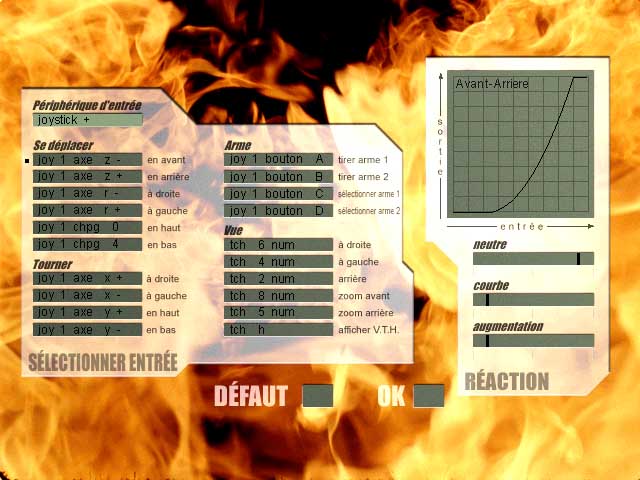
ASTUCES RAPIDES
Pour imprimer les commandes par défaut, accédez
à la section COMMANDES PRINCIPALES.
Assurez-vous que TOUS les axes du joystick et la manette
des gaz sont en position neutre avant de modifier les réglages.
Commencez par essayer les réglages par défaut.
C'est avec ces réglages que nous jouons normalement. Si vous souhaitez
faire des modifications, utilisez les touches FLECHES pour mettre vos choix
en surbrillance, la touche ENTREE pour les sélectionner, puis tapez,
appuyez sur les boutons, ou faites bouger un axe pour entrer votre choix
pour chaque commande.
La page de MENU DES COMMANDES vous
permet de redéfinir la plupart des éléments de l'interface
de Barrage. L'option Périphérique de l'interface dans le
coin supérieur gauche définit l'interface active pour la
partie. Vous avez le choix entre les périphériques d'entrée
suivants :
F2 - Clavier : pour les ordinateurs
n'étant pas équipés de périphérique
d'entrée
F3 - Joystick : pour les ordinateurs équipés
d'un joystick simple à deux axes
F4 - Joystick Plus: pour les ordinateurs équipés
d'un joystick avec manette des gaz et gouverne
F5 - 6 DOF : pour les ordinateurs équipés
d'un périphérique d'entrée de 6 degrés de liberté
(SpaceOrb, etc.)
F6 - Personnaliser : réglage vierge pour expérimenter
F7 - Souris : utilisez les
réglages personnalisés de F6 pour configurer les commandes
du clavier, puis appuyez sur F7 pour activer la souris.
Si vous utilisez un joystick équipé d'une manette des gaz, assurez-vous que TOUS les axes et la manette des gaz sont en position neutre avant de modifier les réglages. Sinon, notre menu de commandes confondra la sortie "manette des gaz" ou "axe" avec ce que vous avez décidé de modifier.
Pour changer le périphérique d'entrée actif, utilisez les touches FLECHES du clavier pour mettre en surbrillance la case Périphérique d'entrée, et appuyez sur la touche ENTREE pour la sélectionner. Les touches FLECHES vous permettront alors de parcourir la liste des périphériques d'entrée. Dès que le périphérique de votre choix s'affiche, appuyez de nouveau sur ENTREE. Vous pouvez aussi sélectionner le périphérique d'entrée avec la touche F appropriée : F2 pour le clavier, F3 pour le Joystick, F4 pour le Joystick Plus, F5 pour 6 DOF, F6 pour Personnaliser, et F7 pour les commandes de la souris.
Le reste de la page établit une liste de toutes les commandes nécessaires pour jouer à ce jeu. Le jeu prévoit des réglages par défaut pour chaque interface. Vous pouvez redéfinir ces réglages à tout moment, en accédant à la commande appropriée, et en appuyant sur ENTREE pour sélectionner. Un point d'interrogation apparaîtra dans la case pour vous demander d'entrer l'élément du périphérique auquel vous souhaitez attribuer cette commande. Vous pouvez ensuite taper, appuyez sur les boutons, ou faire bouger un axe pour sélectionner la commande pour toutes les actions possibles. Si vous souhaitez choisir une touche du clavier, il vous suffit d'appuyer sur la touche de votre choix. Si vous souhaitez que ce soit un bouton du joystick, appuyez sur le bouton de votre choix ou faites bouger un axe, etc. Certaines touches ne peuvent pas être sélectionnées.
TOUCHES DE FONCTION : la barre espace, les touches Tabulation, Echap, P, Windows, les touches F1 à F7, Alt et les touches des chiffres 1 à 9 et 0 (pas les chiffres du pavé numérique) ne peuvent pas être reconfigurées.
Si vous disposez de deux joysticks connectés à votre ordinateur, vous pouvez utiliser n'importe lequel des deux ou même les deux. Il vous suffit d'appuyer sur le bouton de celui que vous désirez utiliser et le programme le reconnaîtra. Barrage peut détecter un maximum de deux joysticks, avec jusqu'à 10 boutons sur chaque joystick et six axes. Si vous souhaitez attribuer la commande à un axe de joystick, déplacez le joystick dans l'axe et la direction souhaités.
Tout joystick compatible avec Windows 95 devrait fonctionner correctement avec Barrage. Pour vérifier qu'il fonctionne bien, ouvrez la fenêtre de configuration du joystick sous Windows 95 (Démarrer->Paramètres->Panneau de configuration->Joystick ou Contrôleurs de jeu). Si votre joystick réagit correctement dans cette fenêtre, il devrait fonctionner sans problème dans Barrage.
Etant donné que vous pouvez reconfigurer toutes les commandes de toutes les interfaces, les noms des interfaces (clavier, joystick, joystick +, 6 DOF, personnaliser) représentent en fait cinq choix indépendants. Vous pouvez par exemple reconfigurer tous les réglages du clavier avec les commandes du joystick. Vous pouvez en fait modifier n'importe quelle commande.
Quand vous avez fini, vous pouvez soit sélectionner la case OK, soit appuyer tout simplement sur la touche Echap. Vos modifications seront immédiatement prises en compte. Si vous êtes allé un peu trop loin et que vous souhaitez revenir aux réglages d'origine, sélectionnez la case DEFAUT. Vos réglages seront automatiquement sauvegardés et chargés la prochaine fois que vous jouerez, mais uniquement si vous quittez le jeu. Si vous éteignez votre ordinateur sans quitter le jeu correctement, vous perdrez vos réglages personnalisés. C'est pourquoi nous vous recommandons de quitter le jeu dès que vous avez réglé une bonne configuration pour faire en sorte de pouvoir récupérer cette configuration la prochaine fois que vous jouerez.
Commandes du clavier
Ce jeu est un shoot'em up aérien parfaitement adapté
aux joysticks à trois axes. Les réglages du clavier par défaut
ont été choisis de façon à permettre au joueur
d'accéder à toutes les commandes essentielles en évitant
de baisser les yeux ou de repositionner ses mains. Les commandes au clavier,
comme tous les autres types de commandes, peuvent être entièrement
modifiées par le joueur. Consultez la section COMMANDES
PRINCIPALES pour imprimer les commandes par défaut.
Position des mains
La main droite est placée sur le pavé numérique,
avec l'index sur la touche 4 (tourner à gauche), l'annulaire sur
6 (tourner à droite) et le majeur alternant entre 8 (incliner vers
la bas) et 5 (incliner vers le haut). Le pouce sert à tirer avec
l'arme Un en appuyant sur 0 et l'auriculaire sert à tirer avec l'arme
Deux en appuyant sur Entr.
La main gauche est placée sur les touches "," ";" ":" et "!". L'index est placé sur "!" pour avancer et l'auriculaire sur "," pour reculer. Les deux doigts du milieu sont placés sur ";" pour aller à gauche et ":" pour aller à droite.
Toutes les actions indispensables pour jouer à Barrage sont incluses dans cette configuration ; le joueur peut tourner dans toutes les directions, avancer et reculer, faire un pas de côté à gauche et à droite et tirer avec les deux armes.
Commandes de la souris
Les commandes de la souris sont réglées
par la touche F7. Elle ne peut être utilisée que pour tourner
dans les axes X (gauche/droite) et Y (haut/bas) et pour tirer avec les
armes. Les deux boutons de la souris servent à tirer avec l'arme
Un (bouton gauche) et avec l'arme Deux (bouton droit).
Les autres commandes peuvent être attribuées au clavier en utilisant F6, la touche de configuration personnalisée. Pour utiliser les commandes de la souris, allez dans le Menu des commandes, sélectionnez F6 (Configuration personnalisée) et entrez vos choix de commandes pour chaque réglage autre que Tourner à gauche/à droite, en haut/en bas, et Tirer avec Arme Un/Deux. Une fois vos réglages effectués, appuyez sur F7. Vous activerez ainsi les commandes de la souris pour les axes X et Y, ainsi que pour les tirs d'armes. Toutes les autres commandes seront celles spécifiées dans les réglages personnalisés.
Afin de maintenir une égalité des chances entre les joueurs utilisant des commandes différentes, les mouvements avec une souris sont les mêmes qu'avec un joystick ou un clavier ; ainsi, vous ne subirez pas le "décalage de mouvements" que l'on trouve parfois dans les shoot'em up subjectifs.
Reportez-vous au fichier README pour plus d'informations sur la configuration de la souris.
Sensibilité des commandes
Pour ajuster la courbe de sensibilité des commandes "Déplacer"
et "Tourner", commencez par mettre en surbrillance
le tableau de courbes situé dans le coin supérieur droit
du menu des commandes à l'aide des touches flèches, puis
appuyez sur ENTREE pour le sélectionner. Les touches
FLECHES vous permettront ensuite de parcourir la liste des commandes ajustables.
Lorsque la commande que vous souhaitez modifier apparaît dans le
tableau de courbes, appuyez sur Entrée, puis utilisez les touches
FLECHES pour mettre en surbrillance les curseurs Neutre, Courbes, ou Augmentation.
Appuyez sur ENTREE pour accéder au curseur et utilisez les touches
flèches pour l'ajuster. Appuyez sur Entrée pour procéder
à l'ajustement.
Le début de la courbe indique la conduite de "l'attaque" de la commande. Si la courbe est une ligne droite allant du coin inférieur gauche au coin supérieur droit, la commande sera linéaire. Si la courbe longe l'axe vertical de "Sortie", l'attaque sera très rapide, très délicate, et la réaction sera immédiate lorsque vous accéderez à cette direction ou ce mouvement. Si la courbe longe l'axe horizontal d'"Entrée", la réaction s'effondrera quand vous atteindrez cette direction ou ce mouvement.
MENU DES OPTIONS
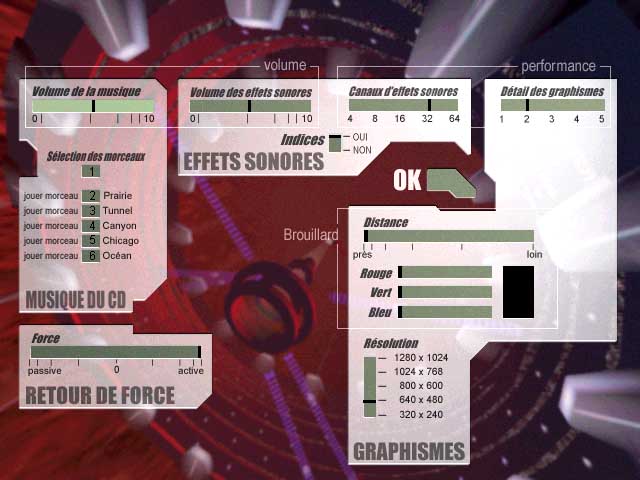
ASTUCE RAPIDE
Pour modifier une option, parcourez avec les touches
FLECHES, puis appuyez sur ENTREE pour accéder à l'option
désirée. Utilisez les touches FLECHES pour effectuer les
modifications et appuyez sur Entrée pour confirmer les changements.
Lorsque vous avez terminé, appuyez de nouveau sur ENTREE pour définir
les ajustements. Vous pouvez retourner au menu principal en sélectionnant
OK et en appuyant sur ENTREE, ou simplement en appuyant sur la touche Echap.
Volume de la musique
Cette option vous permet d'ajuster le volume de la musique du jeu.
Volume des effets sonores
Cette option vous permet d'ajuster le volume des effets sonores du
jeu.
Canaux d'effets sonores
Cette option vous permet de sélectionner le nombre d'effets
sonores pouvant être lus simultanément (de 4 à 64).
Sur la plupart des systèmes, un réglage de 32 fonctionnera
correctement et représente ce que nous utilisons habituellement,
alors inutile d'aller trop loin et de choisir un réglage de 64.
Plus la valeur est élevée, plus votre "immersion sonore"
sera parfaite, mais au détriment du débit de trames. Les
acharnés de la vitesse peuvent s'ils le souhaitent abaisser ce réglage
à 4. Et même à cette valeur, vous obtiendrez une qualité
de son plus qu'acceptable.
Détail des graphismes
Barrage a été conçu de façon à vous
faire profiter d'une très large gamme de matériel informatique.
Vous trouverez cinq niveaux de détail graphique. Plus les graphismes
sont détaillés, plus la vitesse de trame sera basse. Les
suggestions suivantes représentent de bonnes conditions de départ :
Bien sûr, le débit de trames peut dépendre de nombreux autres facteurs qui pourraient affecter ce tableau : par exemple, certains processeurs qui ne sont pas de type Intel peuvent avoir une mise en place des virgules flottantes plus lente, vous obligeant à utiliser une complexité 1, même à 200 MHz. Les performances de votre carte 3D constituent également un facteur important.
Consultez le chapitre CONSEILS DE PERFORMANCES pour profiter au mieux de votre configuration. En raison des répercussions complexes qui peuvent résulter de vos modifications, un changement de réglage du détail des graphismes ne sera pas pris en compte si vous souhaitez REPRENDRE une partie existante. Il n'entrera en vigueur que lorsque vous recommencerez une mission.
Distance du brouillard
Cette option vous permet d'ajuster la distance du brouillard dans l'environnement
actuel.
Couleur du brouillard
Cette option vous permet d'ajuster les composants rouges, verts et
bleus de la couleur du brouillard. Cette fonction est destinée à
vous faire faire des expériences amusantes. Chaque fois qu'une partie
recommence, les réglages par défaut sont restaurés.
Résolution
Cette option vous permet d'ajuster la résolution horizontale/verticale
du jeu. Si votre équipement supporte les résolutions de 800
x 600 ou supérieures, vous pouvez la sélectionner ici.
Sélection de la musique
Barrage dispose d'un mécanisme vous permettant de
modifier la musique du CD accompagnant chaque environnement. Ainsi, vous
pouvez entendre n'importe laquelle de nos musiques avec l'environnement
de votre choix, ou même placer votre CD préféré
dans le lecteur, pour une partie encore plus personnalisée. Vous
trouverez, sous l'option Sélection de la musique, une case pour
vos choix de programmation CD numérotés de 1 à 5.
Pour chacun des cinq CD, vous pouvez sélectionner le morceau que
vous souhaitez pour chaque environnement de Barrage. Pour recharger et
recommencer une partie, vous devez réinsérer le CD de Barrage
dans le lecteur.
Retour de force
Si votre joystick supporte le retour de force, vous pouvez ajuster
sa réaction grâce à ce bouton. Si ce n'est pas le cas,
ce bouton n'aura aucun effet. Barrage fait appel au retour de force dans
des circonstances variées :
En position 0, le joystick suit tous vos mouvements sans que vous ne ressentiez ni résistance ni effet de retour de force. Dans la gamme active (moitié droite), les effets de retour de force sont renvoyés au joystick, avec une puissance proportionnelle à la distance par rapport au centre. Dans la gamme passive (moitié gauche), aucun effet de retour de force n'est ressenti, mais le mécanisme de retour de force est utilisé pour ajuster la puissance du ressort de recentrage des axes x et y.
Si vous ne vous intéressez pas aux effets de retour de force, vous pourrez quand même tirer parti de cette option pour régler vos réactions, de façon beaucoup plus précise qu'avec un joystick traditionnel. Vous pouvez également désactiver le retour de force (position 0 ou passive), pour obtenir de meilleurs résultats.
Contrôle de la luminosité
Pour régler la luminosité, consultez le manuel de votre
carte graphique 3D et suivez les indications concernant le réglage
de la luminosité ou des contrastes.
CONSEILS DE PERFORMANCES
Processeur
Plus la vitesse de votre processeur est élevée (exprimée
en MHz), plus les performances sont bonnes ! Certains processeurs
qui ne sont pas de type Intel ont une mise en place des virgules flottantes
lente susceptible de provoquer des pertes de vitesse importantes.
Carte accélératrice 3D
Barrage a été conçu et développé
pour fonctionner avec une accélération matérielle.
Le jeu ne fonctionne pas avec une accélération logicielle.
Par ailleurs, il ne fonctionne pas très bien sur du matériel
ancien ou bas de gamme. Pour optimiser la configuration de votre carte,
consultez le manuel. Si vous avez un processeur plus lent (inférieur
à 200 MHz) et une carte 3D à faible performance, et
que vous n'êtes pas satisfait des performances de jeu de Barrage,
essayez l'une ou l'autre des astuces figurant dans cette section, voire
même toutes en même temps.
Prise en charge 3Dfx Glide
Barrage a été entièrement développé
pour une utilisation sur les cartes 3Dfx API et Glide. Il supporte des
fonctions avancées pour les chipsets 3Dfx et présente des
graphismes éblouissants. Nous avons défini le niveau de performance
de la première carte Voodoo comme notre minimum de sorte que, si
vous avez une carte Voodoo2 SLI, il ne vous reste plus qu'à vous
amuser en haute résolution et niveau de détail des graphismes
5 ! Ce jeu est fait pour vous.
Prise en charge Direct3D
Barrage utilise la technologie Direct 3D de Microsoft pour supporter l'accélération
matérielle 3D non 3Dfx. Le jeu a été testé
avec les principales cartes D3D, mais pas toutes. Il se peut que certaines
marques de cartes accélératrices ne soient pas entièrement
compatibles avec les caractéristiques d'accélération
3D de Barrage. Pour obtenir une liste des cartes et des pilotes qui ont
été testés, veuillez visiter notre site à l'adresse
www.activision.com.
Canaux d'effets sonores
Barrage utilise un système de positionnement sonore 3D privatif,
impliquant peu de perte de performance. Cependant, ce système ne
va pas sans risque et la réduction du nombre de canaux sonores pouvant
être joués en même temps, dans le MENU
DES OPTIONS, peut contribuer à épargner quelques trames
par seconde.
Détail des graphismes
Il est fortement conseillé de régler cette barre coulissante
sur son minimum de 1 dans le MENU DES OPTIONS pour
obtenir le débit de trames le plus élevé possible
sur votre machine. Une modification apportée au détail des
graphismes ne prendra effet que lorsque vous commencerez un niveau. Si
vous choisissez "Reprendre" dans le menu principal après
avoir changé le niveau du détail des graphismes, vous ne
verrez aucun changement dans les graphismes ou le débit de trames
tant que vous n'aurez pas redémarré votre ordinateur.
VISUALISATION TETE HAUTE (VTH)
Essayez de vous débarrasser de la VTH pour économiser quelques
images par seconde. La commande par défaut permettant de permuter
la VTH est la touche H.
Distance du brouillard
Une distance de brouillard plus rapprochée (MENU
DES OPTIONS) augmente la vitesse car tous les objets complètement
recouverts par le brouillard n'ont pas besoin de s'afficher.
Retour de force
Il est recommandé de désactiver la fonction de retour de
force (MENU DES OPTIONS) pour obtenir la meilleure
performance de vitesse possible.
Mémoire
Si vous ne disposez que de 32 Mo de RAM, vous risquez de rencontrer
des à-coups occasionnels dans le débit de trames car Windows
95 essaie de compenser le manque de mémoire en accédant fréquemment
au disque. Si c'est le cas de votre système, assurez-vous que vous
avez fermé tous les autres programmes.
Ce problème est particulièrement visible avec la version OSR2 de Windows 95, et vous rencontrerez le même problème avec de nombreux jeux. Ainsi, pour optimiser les performances de jeu sur votre machine, nous vous conseillons d'augmenter votre capacité de mémoire jusqu'à au moins 48 Mo.
VISUALISATION TETE HAUTE (VTH) - un joueur
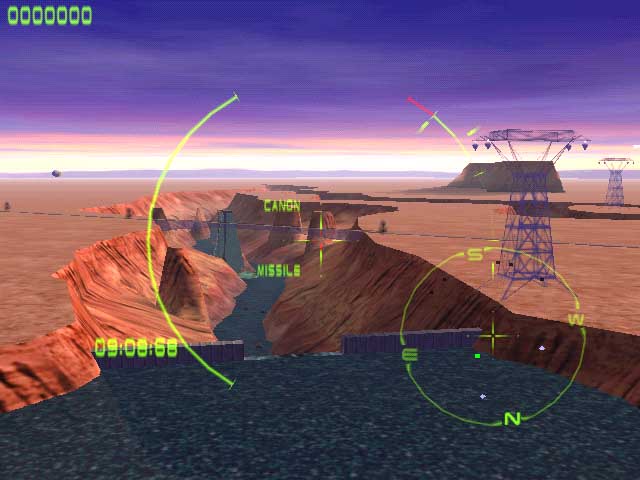
La VTH fournit de nombreux renseignements très utiles, mais si vous souhaitez jouer avec un maximum de trames par seconde, vous pouvez utiliser la commande de sélection VTH pour choisir parmi quatre niveaux de détail. La commande par défaut est une VTH intégrale. Elle comprend le score, les viseurs, les cibles ennemies, le compte à rebours, les armes actives, les radars/compas aériens, l'état du blindage, et l'indicateur des gaz/de vitesse. Le deuxième choix de sélection correspond à la désactivation de la VTH. Le troisième choix de sélection comprend le score, les viseurs, et les cibles ennemies. Le quatrième choix de sélection comprend le score, les viseurs, les cibles ennemies, le compte à rebours, les armes actives, et les radars/compas aériens.
Score
Vous enregistrez un score positif à chaque fois que
vous détruisez une cible ; le cumul de vos points s'affiche
alors en haut à gauche. La valeur numérique de chaque cible
varie en fonction du degré de difficulté de la partie et
des capacités de l'ennemi. Votre score total est calculé
une fois que vous avez remporté un niveau avec succès. Le
temps qu'il vous reste est converti en points, en fonction du niveau de
difficulté choisi.
Cibles
La plupart des ennemis actifs à portée sont
poursuivis pour être interceptés par un missile. La poursuite
localisera les cibles même à travers les obstacles et le paysage.
Cependant, les cibles ne peuvent pas être détruites si elles
ne sont pas dans votre ligne de mire lors du lancement (sauf si vous utilisez
l'arme à plasma). Le verrouillage de la cible s'effectue sur la
cible la plus proche du centre. Les missiles largués tenteront d'intercepter
les cibles verrouillées.
Compte à rebours
Le compte à rebours apparaît en bas à
gauche. Chaque environnement dispose d'une limite de temps prédéfinie
que vous pouvez rallonger en traversant des power-ups. L'actualisation
se fait automatiquement si vous brûlez votre blindage (temps déduit)
ou si vous acquérez des power-ups (temps ajouté). Le temps
restant est converti en points ; ainsi, plus il vous reste de temps
au compte à rebours lorsque vous passez le portail et plus votre
niveau de difficulté est élevé, plus votre score sera
élevé.
Armes actives
Deux armes sont actives en même temps. Vous pouvez
vous en servir en tirant avec l'Arme Un ou en tirant avec l'Arme Deux.
Les armes actuelles sont affichées au-dessus (Arme Un) et en dessous
(Arme Deux) des viseurs centraux. Pour accéder aux autres armes,
une fois acquises, utilisez les commandes Sélectionner Arme Un et
Sélectionner Arme Deux. L'option Sélectionner Arme Un bascule
entre CANON, LASER, et ACCELERATION. L'option Sélectionner Arme
Deux bascule entre MISSILE, PLASMA, et ARME ATOMIQUE.
Résistance du blindage
La résistance du blindage apparaît dans l'arc
de cercle vert situé au centre gauche de l'écran. Le blindage
absorbe les chocs dus à des collisions et répare les dégâts
causés par les armes conventionnelles. A mesure que la résistance
du blindage diminue, le vert devient transparent en commençant par
le haut ; il devient ensuite orange, puis rouge lorsque vous parvenez
au point critique. Si la résistance du blindage descend en dessous
du minimum, votre appareil plongera au sol et pataugera momentanément.
Les affichages prendront une coloration rouge et l'énergie sera
utilisée pour améliorer le blindage et réparer les
dégâts. Cette consommation d'énergie supplémentaire
de l'énergie se traduit par une réduction du temps.
Radar/Compas
La représentation du radar aérien, située
en bas à droite, affiche les ennemis basés au sol, dans les
airs, et dans l'eau (repères verts et bleus) ; les missiles
en approche (repères rouges) ; et les armes atomiques en approche
(repères blancs) qui sont à proximité. Les ennemis
à longue portée sont représentés par des repères
noirs autour du périmètre du radar. L'affichage tourne de
façon à ce que la position du joueur soit toujours centrée.
Le compas en temps réel entoure le radar.
Indicateur des gaz/de vitesse
Le quart de cercle situé dans la partie supérieure
droite de l'écran remplit deux fonctions. Un indicateur des gaz
se trouve à l'intérieur de l'arc, et un indicateur de vitesse
à l'extérieur. La zone rouge est active uniquement lorsque
vous utilisez le turbo. Cette option n'est pas active dans Prairie ou Canyon,
mais elle apparaît plus tard dans le jeu dans les environnements
si vous en avez vraiment besoin.
Affichage du statut
Le nombre d'objectifs ou cibles restants dans l'environnement
ainsi que des détails les concernant s'affichent périodiquement
dans le coin supérieur droit.
DESCRIPTION DU JEU
ENVIRONNEMENT PRAIRIE compte à rebours de 4 minutes, plus 50 secondes de bonus possible

Mission
Localisez et traversez les cinq balises d'énergie
flottantes rouges pour les désactiver, rallonger le temps d'opération
restant de votre véhicule, et accéder au portail de sortie.
Détruisez le système de défense du portail et traversez-le
avant que le compte à rebours ne touche à sa fin.
ENVIRONNEMENT TUNNEL compte à rebours de 1,5 minute, plus 26,5 minutes de bonus possible
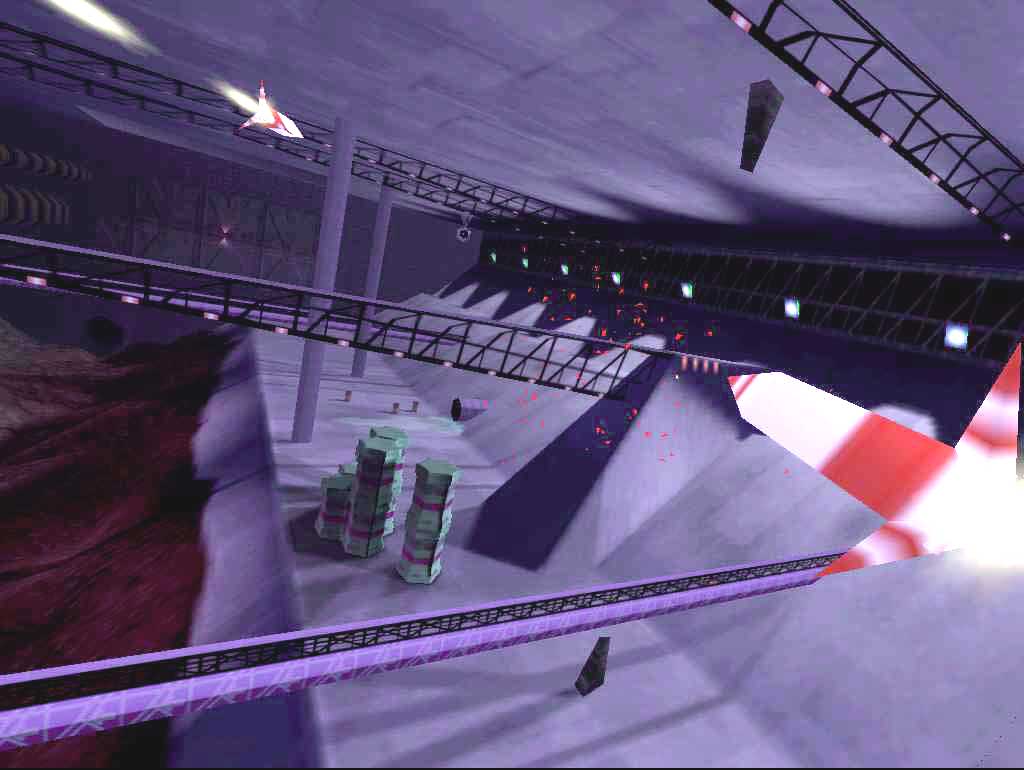
Mission
Foncez jusqu'au bout du tunnel et détruisez le
générateur de flux isotopique bi-linéaire anti-gravitationnel.
Lorsque le portail apparaît, traversez-le.
ENVIRONNEMENT CANYON compte à rebours de 10 minutes, plus 5,25 minutes de bonus possible

Mission
Localisez et détruisez toutes les cibles militaires.
La dernière cible militaire apparaît lorsque vous vous êtes
débarrassé de toutes les autres. Eliminez la dernière
cible pour accéder au portail. Traversez le portail.
ENVIRONNEMENT CHICAGO compte à rebours de 15 minutes, plus 2 minutes de bonus possible
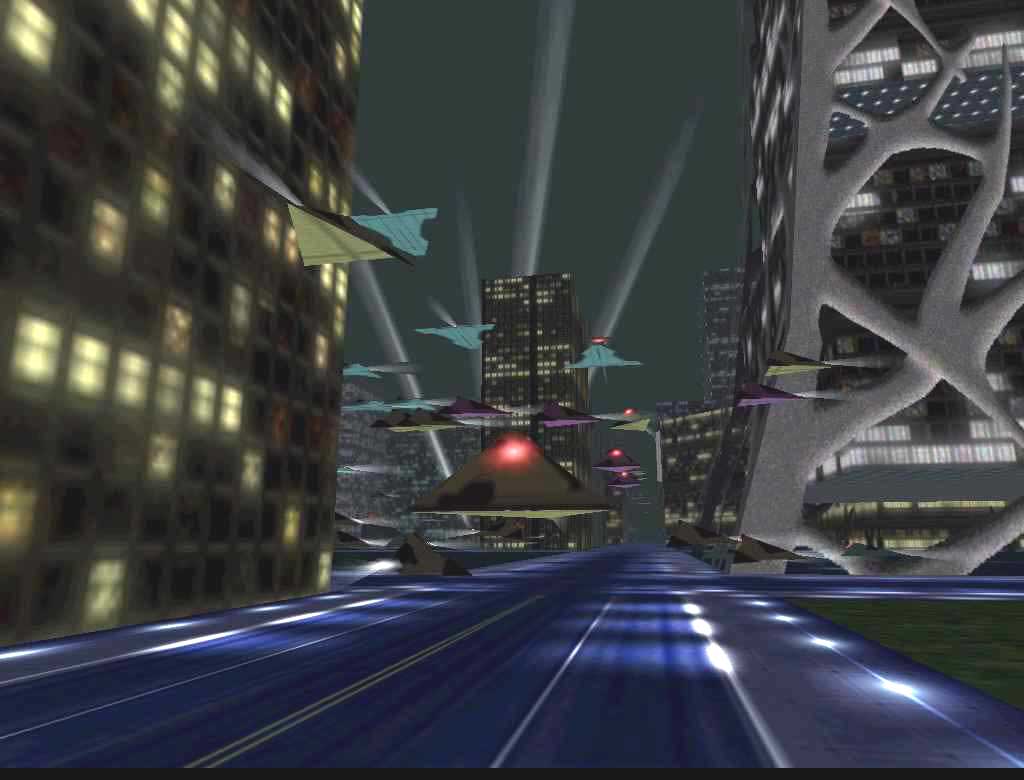
Mission
Détruisez les fausses unités de police
illégales rouges et bleues clignotantes qui ont pris le contrôle
de Chicago.
ENVIRONNEMENT EAU compte à rebours de 14 minutes, plus 13 minutes de bonus possible

Mission
Retrouvez les morceaux de l'arme atomique, infiltrez
l'île funeste, et détruisez la super arme.
CARACTERISTIQUES DU FREELANCER 550

Mouvements en vol
Le Freelancer 550 est auto-stabilisé et ne se retournera pas.
L'angle des virages sur l'aile est déterminé par la vitesse
et la raideur des virages.
Blindage
A sa puissance maximale, le blindage absorbera les chocs
dus à des collisions et réparera les dégâts
causés par les armes. Si le blindage descend en dessous du minimum,
l'appareil s'écrasera au sol et l'affichage deviendra momentanément
rouge. La réparation du blindage consomme de
l'énergie, ce qui diminue le temps d'opération de l'appareil.
Le temps restant une fois que vous avez franchi le portail est converti
en points, alors amassez le plus de points possible en faisant tout sauter
en un temps record !
Armes
Le CANON et le LASER tirent en ligne droite et ont une portée
plus longue que les MISSILES. Les MISSILES lancés visent l'ennemi
verrouillé. Le verrouillage s'effectue sur la cible à portée
la plus proche du centre. Le PLASMA est une arme de courte portée
mais inflige de lourds dégâts et peut traverser les objets.
Les armes conventionnelles sont ralenties par l'eau ; le PLASMA et
le LASER ne sont pas concernés. L'ACCELERATION vous permet d'aller
beaucoup plus vite. Il devient ainsi plus facile d'éviter les missiles,
mais aussi plus difficile de voler. L'arme ATOMIQUE se présente
en cinq morceaux séparés. Une fois acquise, elle doit être
utilisée avec précaution. Si vous la faites exploser trop
près, vous vous tuerez.
Le bouton de tir de l'arme Un commande le CANON, le LASER et l'arme ATOMIQUE. Le bouton de tir de l'arme Deux commande le MISSILE, le PLASMA et l'ACCELERATION.
Enemies
Les 16 types d'ennemis que vous rencontrerez dans Barrage
ont des forces et des faiblesses différentes, c'est pourquoi
le choix de l'arme avec laquelle vous voulez affronter chacun d'entre eux
est important. Les ennemis réagissent face au joueur
en fonction de plusieurs facteurs, notamment le niveau de difficulté
sélectionné et l'agressivité dont vous faites preuve.
Certains ennemis peuvent employer plusieurs armes et certains évoluent
vers des versions plus puissantes au fil de la partie.
Panthéon des Héros

Il existe 999 entrées possibles pour le Panthéon
des Héros. Pour voir les entrées du Panthéon des Héros
de l'environnement actuel, faites défiler la liste vers le haut/le
bas à l'aide des touches fléchées ou du joystick.
Pour voir les entrées du Panthéon des Héros dans un
autre environnement, faites défiler la liste latéralement
à l'aide des touches fléchées ou du joystick. Pour
restaurer le Panthéon des Héros à un réglage
vierge, supprimez le fichier hof.dat dans le répertoire divers.
MULTI-JOUEUR
Pour jouer à Barrage avec d'autres personnes, sélectionnez l'option "PARTIE EN RESEAU" dans le menu principal. Vous devez avoir inséré le CD Barrage dans votre lecteur CD pour jouer.
Structure
La principale différence entre les parties multi-joueurs et
les parties à un seul joueur, réside dans la gestion des
armes. Dans les parties multi-joueurs, les armes, munitions et la résistance
du blindage sont acquises en traversant les power-ups de bonus. La VTH
actualisera constamment le statut des armes/munitions/blindage ainsi que
le score de chaque joueur.
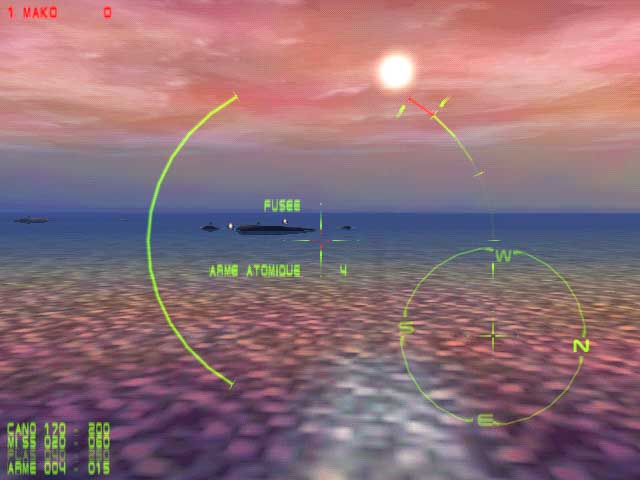
VTH - multi-joueur
Statut
Les mises à jour concernant les armes et munitions du joueur sont
affichées dans le coin inférieur gauche de l'écran.
A côté du type de chaque arme apparaît la quantité
correspondante de munitions que le joueur a acquise, ainsi que le nombre
maximum de munitions que le joueur peut avoir en stock à un moment
donné. Ainsi : MISSILE 22 - 50 indique que, pour le LANCE-MISSILES,
le joueur a acquis 22 MISSILES sur un maximum de 50. Si les lettres sont
affichées en vert vif, cela signifie que le joueur a acquis l'arme
et qu'il peut l'utiliser. Si les lettres sont affichées en vert
sombre, cela signifie que le joueur n'a pas encore l'arme mais qu'il peut
quand même prendre des munitions.
Score
Chaque victime vaut un point. Si vous provoquez votre propre mort, ce qui
est possible si vous utilisez une arme atomique trop près de vous,
vous perdrez un point. A la fin d'un match, un écran résume
le nombre de fois où un joueur a tué ou a été
tué.

Connexion
Barrage supporte un maximum de huit joueurs et est compatible avec tous
les protocoles supportés par DirectPlay.
Internet TCP/IP
Les services en ligne tels que Microsoft Gaming Zone sont très pratiques
pour jouer sur l'Internet. Consultez la rubrique Jouer
à Barrage avec Microsoft Gaming Zone pour plus de détails.
Visitez également le site Web d'Activision, à l'adresse www.activision.com
pour connaître les services en ligne supportant Barrage les plus
récents. Les joueurs expérimentés peuvent se passer
d'un service en ligne, mais ils doivent connaîtrent leur adresse
IP. Reportez-vous à la section Jouer à Barrage
sur l'Internet sans service en ligne pour plus de détails.
Les deux méthodes de connexion par l'Internet supportent huit joueurs. Si vous êtes connecté à l'Internet avec un modem 28.8 Kbps, vous souhaiterez sans doute vous en tenir à des sessions de quatre joueurs. Barrage utilise des algorithmes perfectionnés pour optimiser la qualité des parties multi-joueurs en alliant fluidité et prédiction. Cependant, si l'Internet est encombré et que vous ne recevez qu'un paquet par minute, les appareils de vos adversaires auront peut-être des comportements fantasques ! Si les symptômes persistent, essayez d'éviter les heures de pointe sur l'Internet.
LAN TCP/IP
Assurez-vous que votre ordinateur est équipé du protocole
TCP/IP, et que vous êtes connecté à un réseau
local LAN. Sélectionnez le protocole TCP/IP sur l'écran de
connexion. Cette méthode supporte un maximum de huit joueurs sans
restriction.
LAN IPX
Assurez-vous que votre ordinateur est équipé du protocole
IPX, et que vous êtes connecté à un réseau local
LAN. Sélectionnez le protocole IPX sur l'écran de connexion.
Cette méthode supporte un maximum de huit joueurs sans restriction.
Modem
Assurez-vous que votre modem est configuré correctement. Sélectionnez
Modem sur l'écran de connexion. Comme vous ne pouvez appeler qu'une
personne à la fois, cette méthode est limitée à
deux joueurs.
Lien série
Vous devez relier deux ordinateurs par des ports COM avec un câble
de faux modem. Sélectionnez Série sur l'écran de connexion.
De par sa nature, cette méthode ne peut supporter que deux joueurs.
Vous devez vous assurer que les paramètres de connexion sont les
mêmes des deux côtés (bauds, bit de démarrage,
bit d'arrêt, parité, etc.).
Démarrer une partie multi-joueur
Sur le même écran que les méthodes de connexion, remplissez
la case Nom du joueur. Ce nom permettra aux autres joueurs de vous identifier.
Vous avez ensuite le choix entre "Joindre une partie existante"
ou "Démarrer une nouvelle partie". Le joueur qui démarre
une nouvelle partie est l'hôte, les autres joueurs étant les
invités. L'hôte décide des paramètres de la
partie tels que les types d'armes autorisés, la durée de
la partie, et il regroupe également les joueurs en équipe
lors des parties en mode coopératif. L'hôte choisit ensuite
le type connexion (IPX, TCP/IP, etc.) et donne un nom à la session.
Lorsqu'une nouvelle partie est créée, d'autres joueurs peuvent
la rejoindre en sélectionnant cette session dans la liste des parties.
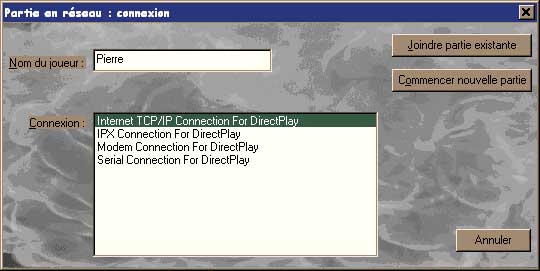
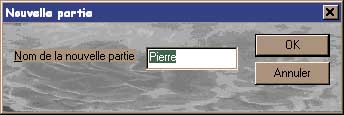
Un écran établissant une liste des paramètres de jeu disponibles apparaît. Mais l'hôte est le seul à pouvoir les modifier. Les invités peuvent consulter cette liste de paramètres, car elle est actualisée à chaque fois que l'hôte fait un choix.
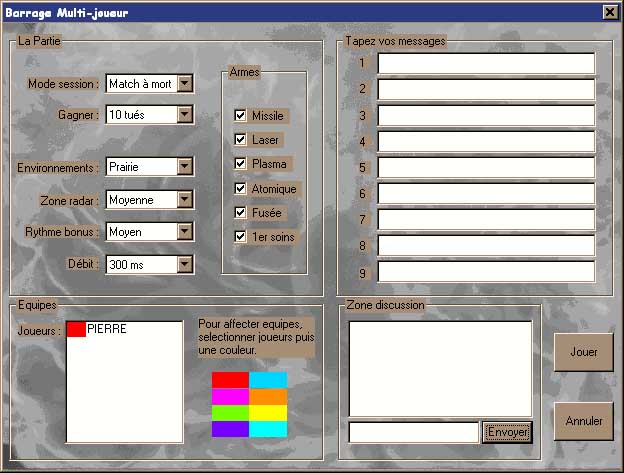
Mode de la session
On peut faire une partie sous la forme d'un Match à mort, où
chacun joue individuellement, ou en mode Equipe. Dans le mode Equipe, l'hôte
peut assembler les équipes à partir de la liste des joueurs
qui ont déjà rejoint la partie. La création des équipes
s'effectue dans la partie inférieure de l'écran, et elle
est très flexible. Vous pouvez avoir deux équipes de deux
joueurs, ou quatre équipes de deux joueurs, ou une équipe
de deux joueurs et trois équipes d'un joueur, etc. Si un joueur
est bien meilleur que ses adversaires, il peut les affronter tous en même
temps. Vous pourriez ainsi avoir une équipe d'un joueur face à
une équipe de sept joueurs. A essayer seulement si vous êtes
champion, ou masochiste, ou les deux à la fois ! L'hôte
forme les équipes en cliquant sur un nom, puis sur la couleur correspondant
à une équipe. Les mêmes couleurs seront utilisées
dans la partie pour afficher le score de chaque équipe.
Gagner
L'hôte décide également des critères de victoire.
Rythme des bonus
Ce menu déroulant vous permet de sélectionner le rythme auquel
les bonus réapparaissent dans la partie : lent, moyen, ou rapide.
Dans un match au rythme lent, il importe d'utiliser les armes avec modération
car les nouvelles munitions n'apparaissent pas très souvent. Si
vous voulez vous contenter de tout casser sans trop réfléchir,
sélectionner rapide !
Débit
Ne changez ce menu déroulant qu'en cas de très mauvaise connexion
Internet. La valeur par défaut de 300 millièmes de seconde
convient dans la plupart des cas. Le débit contrôle la fréquence
à laquelle les paquets d'information sont envoyées entre
les ordinateurs. Si vous le réglez sur 500 millièmes de seconde,
vous utiliserez moins de largeur de bande, et vous obtiendrez probablement
un meilleur résultat . Si la largeur de bande est vraiment bonne,
vous pouvez régler le débit sur 100 millièmes de seconde
pour accélérer la vitesse de la partie.
Armes et power-ups munitions
L'hôte peut choisir toutes les armes qui seront autorisées
dans la partie, à l'exception du CANON qui est toujours actif. Par
défaut, toutes les armes sont autorisées, mais il peut être
très intéressant d'essayer des choix tels que "CANON
Seulement". Lorsqu'un joueur meurt, il laisse derrière lui
une boîte marron contenant la moitié des munitions qu'il a
acquises, lesquelles peuvent être récupérées
par un autre joueur.
LANCE-MISSILES
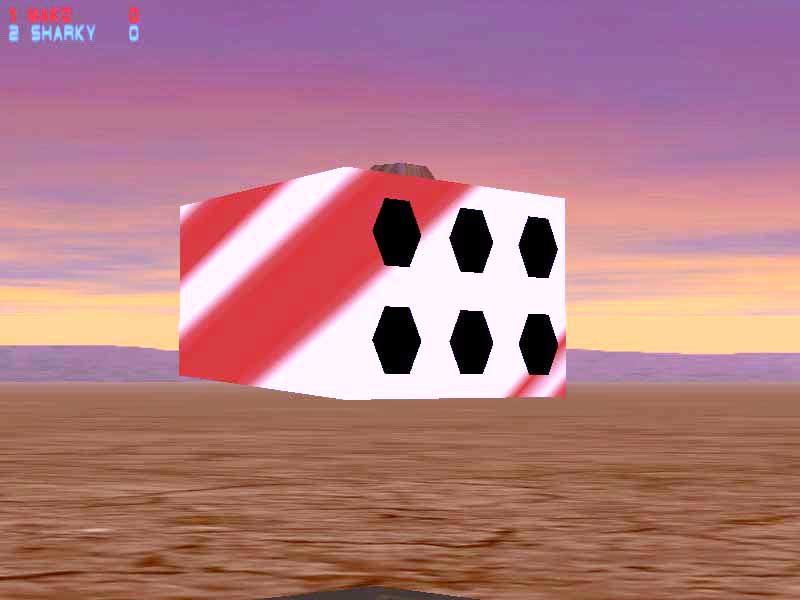
CAISSE DE MISSILES
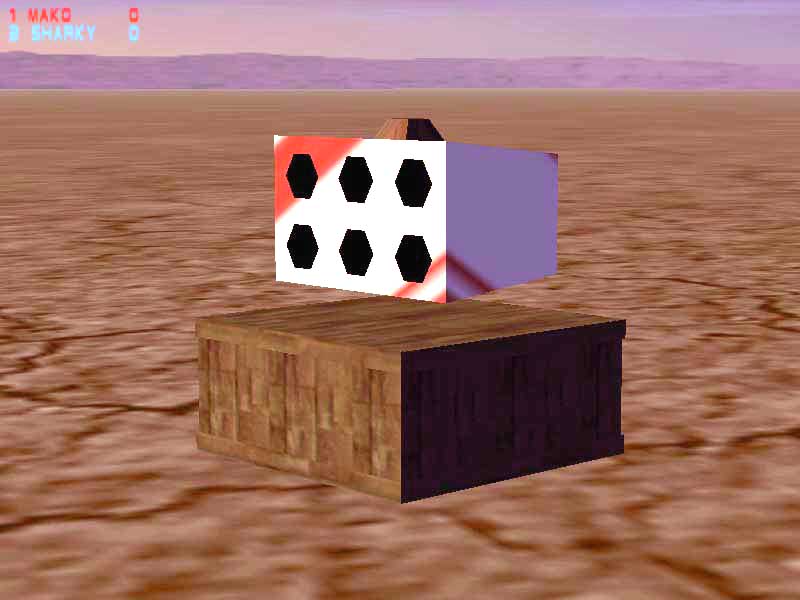
FUSIL LASER

FUSIL PLASMA
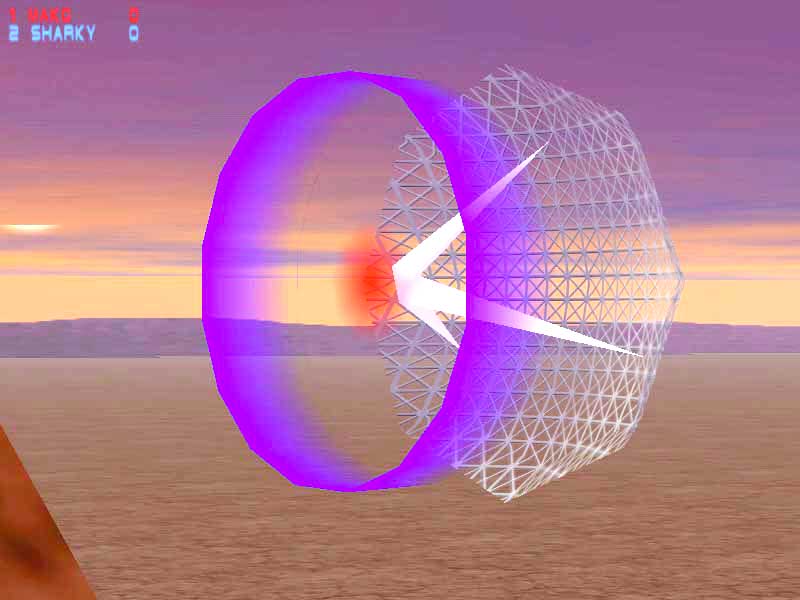
CAISSE DE MUNITIONS PLASMA

ACCELERATION

LANCEUR D'ARMES ATOMIQUES

MISSILE ATOMIQUE

CAISSE DE BALLES

BONUS FURTIVITE
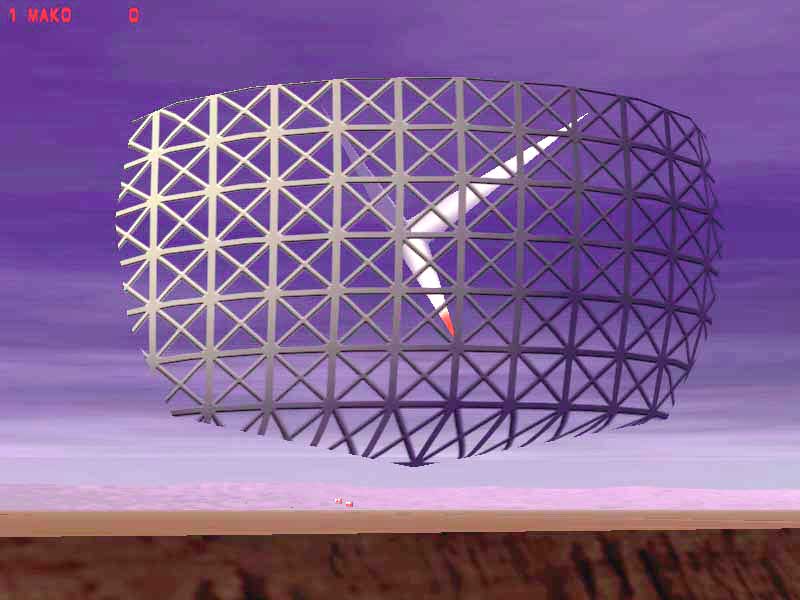
TROUSSE DE PREMIERS SOINS
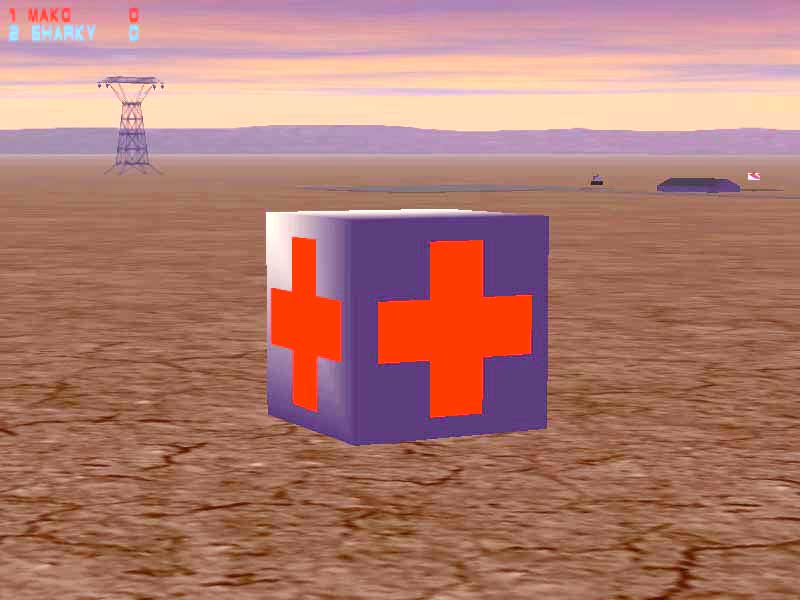
MUNITIONS PERDUES RECUPEREES

Environnements
L'hôte sélectionne l'environnement dans lequel il souhaite
jouer. PRAIRIE, CANYON, CHICAGO, OCEAN et CASCADES sont disponibles pour
les parties multi-joueurs.
Messages préenregistrés
Vous pouvez taper jusqu'à neuf messages dans le coin supérieur
gauche de l'écran des paramètres de jeu. Vous pouvez envoyer
ces messages à d'autres joueurs au cours de la partie. Voir ci-dessous
les instructions concernant l'envoi de ces messages.
Lorsque l'hôte est satisfait des paramètres de jeu, il peut faire démarrer la partie en cliquant sur le bouton "JOUER". Après une brève pause, les invités peuvent cliquer à leur tour sur le bouton pour se joindre à la partie.
Le match continuera jusqu'à ce que quelqu'un gagne, à moins que tous n'abandonnent la partie.
Notez que des joueurs peuvent rejoindre une partie en cours à tout moment. Toutefois, cela est impossible avec Microsoft Gaming Zone™.
Comment envoyer un message préenregistré
en cours de partie
Sélectionnez le numéro correspondant au joueur auquel vous
souhaitez adresser un message dans la liste située dans le coin
supérieur droit de l'écran. Sélectionnez 0 si vous
souhaitez adresser votre message à tous les joueurs. Sélectionnez
le numéro du message préenregistré que vous voulez
envoyer (1 à 9). Un texte confirmant que le message a bien été
envoyé devrait s'afficher.
Comment envoyer un message en cours de partie
Sélectionnez le numéro correspondant au joueur auquel vous
souhaitez adresser un message dans la liste située dans le coin
supérieur droit de l'écran. Sélectionnez 0 si vous
souhaitez adresser votre message à tous les joueurs. Appuyez ensuite
sur la touche F1. Tapez votre message que vous verrez s'afficher au bas
de l'écran, puis appuyez sur Entrée pour l'envoyer.
Jouer à Barrage avec Microsoft Gaming Zone™
Vous devez tout d'abord disposer d'un prestataire de services Internet.
Accédez à l'URL www.zone.com à l'aide de votre navigateur
Web habituel. Remarque : pour le moment, la zone de jeu n'est pas
compatible avec Netscape. Vous ne pouvez y accéder qu'avec Internet
Explorer. Il s'agit d'une limitation de Microsoft complètement indépendante
de Barrage.
La création d'un compte dans la zone de jeu est entièrement gratuite. Il vous suffit de le faire une seule fois pour obtenir un nom d'utilisateur et un mot de passe à des fins de connexion. Lorsque vous avez créé votre compte, accédez à la section DirectPlay et sélectionnez "Jeux d'action".
La connexion est légèrement différente. Elle utilise une technique appelée "lobby launching" (lancement interne). Il n'y a pas de sélection de protocole car il doit obligatoirement s'agir de TCP/IP, et la décision d'organiser ou de rejoindre une partie se fait au sein du navigateur Web et non dans le jeu. Un joueur décide de préparer une "salle" et les autres joueurs choisissent de se rendre dans cette salle. Lorsqu'un joueur choisit d'être l'hôte, le navigateur Web lance automatiquement Barrage sur sa machine et fait apparaître l'écran des paramètres. Notez que, pour que cela se produise, vous devez avoir installé correctement Barrage sur votre ordinateur par l'intermédiaire de la configuration officielle fournie. Lorsque l'hôte appuie sur le bouton "JOUER", Barrage commence automatiquement pour tous les joueurs qui se trouvent dans la même "salle". Pour quitter une partie, retournez dans le menu principal en appuyant sur Echap. Vous retournerez ainsi automatiquement dans votre navigateur Web.
Jouer à Barrage sur l'Internet sans service
en ligne
Cette méthode nécessite un peu plus de connaissances
techniques et vous devez déjà connaître les autres
personnes qui joueront avec vous, car vous ne pouvez pas utiliser le service
en ligne comme écran central.
Nous allons maintenant passer en revue les étapes nécessaires
pour la connexion en tant qu'hôte ou invité.
Pour se connecter en tant qu'hôte
Connectez-vous à l'Internet avec votre navigateur préféré
(Netscape, Internet Explorer, etc). Déterminez votre adresse IP.
Ce numéro vous est habituellement attribué à chaque
fois que vous vous connectez. Vous pouvez utiliser le PROGRAMME DE CONFIGURATION
IP de Windows, ou taper WINIPCFG à partir de Windows ou d'une fenêtre
DOS. Donnez votre adresse IP aux personnes avec lesquelles vous aimeriez
jouer (par courrier électronique ou téléphone). Lancez
Barrage, sélectionnez Partie en réseau, et devenez l'hôte
d'une session TCP/IP. Dès l'apparition de l'écran des paramètres,
poursuivez comme pour une session normale.
Pour se connecter en tant qu'invité
Procurez-vous l'adresse IP de l'hôte que vous souhaitez rejoindre.
Lancez Barrage, sélectionnez Partie en réseau, et rejoignez
une session TCP/IP existante. A l'invite, inscrivez l'adresse IP de l'hôte.
Poursuivez comme pour une session normale.
CREDITS
MANGO GRITS

| Pierre Schiro | Michel Royer | Joan Wood | Spencer Levy |
| Lead Programmer | Technical Director | President | Art Director |
| Game Design | Game Design | Whatever it Takes | 3D Art |
| Gameplay Tuning | Sound Design | Anything Else | 2D Art |
| Programming | Programming | That Too | Game Design |
SIGNIFICANT OTHERS
Gemini Technology OpenGVS Support
Dale Stimson, John Archdeacon, Daniel Bybee, Tony Sawyer, Charlene
Bolta
D3D Support Programming
Daniel Bybee
Multi-Player Direct Play Interface Programming
Jean-Luc Brouillet
Video Lighting & Canyon Acting
Steven L. Reynolds
Mango Grits Game Testers
Lord Kurt Adkins, Len "Linzord" Akers, Dylan Bradford
Rush Compatibility Testers
Dave Stewart, Sean Hall
Two Level Version Manual Translators
Tomas Buteler, Jesper Bengtson, Hannes Erven, Johannes Spielmann
Music
George Englund, Nick South
Story
Flint Dille
Intro
Spencer Levy
Voice Acting
Zook Norman
SST
Chief Squidmeister & Rutabega Engineer
Ross Q. Smith
FOR ACTIVISION
Associate Product Manager
Barbara Matias Haynes
Associate Producer
John Cibulski
Documentation
Belinda M. Van Sickle
Installer
Jeff Matsushita
Quality Assurance
Sr. Project Lead
Tim Vanlaw
Project Lead
Doug Jacobs
Associate Project Lead
Tanya Langston
Testers
Chris Toft, Sam Nouriani, Aaron Gray, Kip Stolberg, John Sherwood, Talmadge
Morning
Compatibility Team
John Fritts, Jennifer Oneal
Bill Anker, Graham Fuchs, Brad Crystal, Peter Karpas, Michael Schwartz, David Vonderhaar, Monica Loya, Mark Chuberka, Kevin Gliner, Andrea Tedeschi, Ryan Moos, Dave Arnspiger, Bob Jensen, Adam Goldberg, David Silverman
Above and Beyond the call of duty…
Ross Smith, Daniel Bybee, Dale Stimson, Stefanie Henning, Mark Anderson,
John Cibulski.
Special Thanks…
To the brave folks who plunked down their $15 for our two level version,
our most sincere and hearty thanks for your faith, support and hard earned
bucks! To all the unofficial Beta testers who downloaded and played our
demos and kept us up all night with email, we would not have made it through
the last year without your generous feedback and abundant encouragement.
Sue Barber, Danny Sanchez, Susan Santos, Steve Reynolds, LeWalter Fooks, The Rev. Anne Halapua, Caroline Don Giovanni Schiro, Gary Tarolli, Scott Sellers, John Archdeacon, Brad Yuen, Bob Worden, Denis Amselem, Chris Grunka, Darlene Kindler, Tony Shiff, Mike & Sam Sabatino, Larry Langs, Joe Damko, Stephen H. Hunt, Brian Bruning, Tom Miller, Marko "Marcus" Fusilero, Brett Schnepf, Matt Ployhar, Robert Constant, Cheyenne Goodman, Paul Barkin, Rob Lewis, Robert Gilsdorf, David Solmonson, Steve Gray, Michael Bustos, Michael Greymont, Dean Gloster and the Rio air traffic control tower crew.
The good folks at: Quantum3D, Inc., 3Dfx Interactive, Inc., Gemini Technology Corporation, Intel Corporation, Palomar Pictures, Jesler Enterprises, MultiGen, Inc., NetSales and Activision. A special thanks to the QA and Localisation teams.
Various members of the press who have enthusiastically supported us and the multitude of publishers who came and looked and left (actually, just the ones who bought us lunch).
Hardware
3Dfx Interactive, Inc., Quantum3D, Inc., Intel Corporation, Silicon Graphics,
Inc., SpaceTec IMC Corporation, Logitech, Inc., Diamond Multimedia Systems,
Inc., Microsoft Game Devices, NVidia, Matrox, ATI.
Software
OpenGVS (our scene management API and the only way that four people, no
matter how swell we may be, could have pulled off a whole game http://www.opengvs.com
), 3DStudio Max, Photoshop, MultiGen II, Cool Edit.
DEPANNAGE
L'installation du programme ne fonctionne pas
Votre espace disque disponible est sans doute insuffisant pour que le programme copie les fichiers dont il a besoin du CD sur votre disque dur. Libérez un peu plus d'espace disque.
Le jeu ne démarre pas
Certaines grappes du disque dur ont dû se perdre. Utilisez SCANDISK pour déterminer si c'est bien là le problème. Consultez votre manuel Windows 95 pour plus de détails sur SCANDISK.
Les films ne s'exécutent pas correctement
Le jeu se bloque
Pas de son, une partie du son, ou pas de voix ni d'effets sonores
Le jeu est trop lent
SUPPORT CLIENTS
Avant de contacter notre service d'assistance, veuillez consulter le fichier d'aide technique. Il contient les réponses aux questions les plus fréquentes et peut vous permettre de résoudre vos problèmes rapidement et facilement. Si vous avez toujours des problèmes après avoir consulté ce fichier, n'hésitez pas à nous contacter par le biais de l'un des services repris plus bas.
En raison de la nature complexe des jeux en réseau,
veuillez fournir les informations suivantes lorsque vous demandez de l'assistance
:
1. Le titre exact du produit.
2. Le message d'erreur reçu (si message il y a) et une courte description du problème.
3. Le système d'opération de chaque joueur (par ex. : Windows 95 ou DOS).
4. Le type de processeur de chaque machine (par ex. : Intel Pentium® 90).
5. Le type et le modèle de votre carte vidéo et de votre carte son (par ex. : carte vidéo Diamond Stealth 64, carte son Sound Blaster).
6. Utilisez-vous un joystick ? Si oui, de quelle marque et de quel modèle ?
Quel type de port utilise-t-il ? (carte son, port spécial) ?
7. De quelle taille d'espace disque disposez-vous ?
8. Taille de la mémoire RAM de chaque machine ?
Si vous rencontrez des difficultés avec l'option multi-joueur ou le jeu en réseau, merci d'avoir les informations suivantes à portée de la main au moment de votre appel.
Si vous utilisez un modem :
1. Quel type de modem utilisez-vous de part et d'autre de la connexion
(marque, modèle, vitesse, interne ou externe) ?
2. Avez-vous plus d'un modem ?
3. Sur quels ports sont-ils configurés ?
4. Hyper Terminal (ou tout autre logiciel de communication) fonctionne-t-il avec votre modem ? Ceci vous permet de vérifier aisément que votre modem est correctement configuré.
5. Quelle est votre vitesse de connexion ?
6. Etes-vous certain d'avoir déconnecté la compression de données, la détection des erreurs et le contrôle de flux ? Reportez-vous au manuel de votre modem pour savoir comment faire.
Si vous utilisez un modem externe :
1. Quel type de carte série utilisez-vous ?
2. Disposez-vous d'un câble série à sept fils ?
Si vous utilisez un réseau local :
1. Pouvez-vous voir les autres ordinateurs sur le réseau ?
2. Quelle type de configuration réseau utilisez-vous ?
3. Quelle est la marque de votre carte réseau ?
4. Quel logiciel réseau utilisez-vous ? Quel est son numéro de version ?
Support Technique
Services en ligne, forums, courrier et fichiers Activision
Library SupportAssistance
• Internet : support@activision.com ou www.activision.com
• America Online : mot-clé "Activision" pour localiser le forum Activision
• CompuServe : 76004,2122 ou [GO ACTIVISION]
• BBS Activision : + 1 (310) 255-2146 Jusqu'à 33 600 Baud ; Paramètres : 8 bits, aucune parité, 1 bit d'arrêt (8, N, 1)
Assistance technique et service clientèle en Europe
Pour l'assistance technique, veuillez contacter Activision au + 44 990 143 525.
Pour le service clientèle, contactez Activision en Grande-Bretagne au + 44 1895 456 700 entre 13h et 17h (heure britannique) du Lundi au Vendredi, à l'exception des jours fériés.
ASSISTANCE TECHNIQUE EN FRANCE
Assurez-vous d'avoir lu et vérifié chacune des sections de ce guide avant de contacter TEOFIL. Nous sommes toujours ravis de pouvoir vous aider, mais les problèmes qui nous sont soumis la plupart du temps pourraient être résolus avec l'aide des indications données dans le manuel, la carte de référence ou le fichier Readme.
Si vous nous appelez, restez près de votre ordinateur ou préparez une liste complète des spécifications de votre système et des logiciels utilisés, pour que nous puissions mieux localiser la source du problème.
Un technicien répondra à toutes vos questions techniques et vous aidera à installer où à lancer votre logiciel ACTIVISION.
Notre hot-line technique : 01 41 06 59 95 (les lundi, mercredi et vendredi de 17 h à 19 h).
Vous pouvez également nous écrire à l'adresse suivante :
TEOFIL
Service Consommateurs ACTIVISION
6, bd du Général-Leclerc
92115 CLICHY Cedex
France
AUCUNE AIDE SUR LES JEUX NE SERA DONNÉE SUR LA LIGNE D'ASSISTANCE TECHNIQUE.
Pour tout savoir sur les produits ACTIVISION, pour connaître les astuces et les solutions qui vous permettront de progresser dans nos jeux, pour télécharger des démos** ou pour participer à nos concours et gagner nos dernières nouveautés...
Contactez le service consommateurs ACTIVISION 24 h / 24 et 7 jours/ 7.
Par minitel : 3615 ACTIVISION*
Par téléphone : 08 36 68 17 71*
Sur notre site Web : "http://www.activision.com", si vous avez un accès à Internet.
Un spécialiste pourra aussi répondre à toutes vos questions et vous guider dans vos quêtes et aventures (réponse personnalisée sous 24 h, jours ouvrés).
* Tarif en vigueur au 01/02/98, pour la France métropolitaine : 2,23 F/min.
** Uniquement sur notre site Web.
Pour l'assistance technique et le service clientèle dans les pays francophones, veuillez contacter votre revendeur local ou Activision par les services en ligne.
Attention : l'assistance en ligne n'existe qu'en anglais.
CONTRAT DE LICENCE LOGICIELLE
IMPORTANT - A LIRE ATTENTIVEMENT : L'UTILISATION DE CE PROGRAMME EST SUJETTE AUX TERMES DE LA LICENCE DU LOGICIEL CI-DESSOUS. LE "PROGRAMME" INCLUT LE LOGICIEL RELATIF A CE CONTRAT, LES MOYENS DE DIFFUSION COMPRIS, TOUT MATERIEL IMPRIME, TOUTE DOCUMENTATION ELECTRONIQUE EN LIGNE AINSI QUE TOUTE COPIE ET FOURNITURE DERIVEES DU LOGICIEL ET DU MATERIEL. EN OUVRANT L'EMBALLAGE ET EN INSTALLANT ET/OU UTILISANT LE PROGRAMME, VOUS ACCEPTEZ LES TERMES DE CETTE LICENCE AVEC ACTIVISION, INC. ("ACTIVISION").
LIMITATION D'UTILISATION. Activision vous accorde un droit limité, non exclusif et non transférable et une licence pour installer et utiliser une copie de ce programme exclusivement à un usage personnel. Tous les droits non spécifiés dans ce contrat sont réservés par Activision. Notez que la licence du Kit de Construction vous accorde un droit d'utilisation, mais que vous n'êtes pas propriétaire. Votre licence ne vous confère aucun titre ni droit de propriété dans le programme et ne doit pas être considéré comme une vente de droits dans ce programme.
DROIT DE PROPRIETE. Le titre, les droits de propriété et les droits de propriété intellectuelle relatifs à ce programme et toutes les copies dérivées (y compris tous les titres, codes informatiques, thèmes, objets, personnages, noms de personnages, histoires, dialogues, expressions originales, lieux, concepts, illustrations, animations, sons, compositions musicales, effets audio-visuels, méthodes d'opération, droits moraux, toute documentation s'y rapportant, et les "applets" intégrés au programme) sont la propriété d'Activision ou ses concédants. Ce programme est protégé par les lois de copyright des Etats-Unis, les traités, conventions et autres lois internationaux de copyright. Ce programme contient du matériel licencié et les concédants d'Activision feraient valoir leurs droits dans l'éventualité d'une violation de ce contrat.
VOUS NE DEVEZ PAS :
GARANTIE ACTIVISION LIMITEE A 90 JOURS : ACTIVISION UK LIMITED ("ACTIVISION") garantit à l'acquéreur initial de ce produit logiciel que le support sur lequel le logiciel est enregistré est exempt de défauts matériel et fonctionnel pour une durée de 90 jours à compter de la date d'achat. Si, dans ce délai de 90 jours, le support d'enregistrement s'avérait défectueux, ACTIVISION s'engage à le remplacer, sans frais de la part de l'acquéreur, à réception dudit produit au Centre de service d'assistance technique (Factory Service Centre), frais de port payés et avec preuve de la date à laquelle le produit a été acquis, sous réserve que le produit est encore fabriqué par ACTIVISION.
Au cas où le logiciel ne serait plus fabriqué par ACTIVISION, la société se réserve le droit de remplacer le produit défectueux par un produit similaire de valeur égale ou supérieure. Cette garantie est limitée au support d'enregistrement contenant le logiciel fourni à l'origine par ACTIVISION, et ne s'applique pas en cas d'usure normale du produit. Cette garantie est nulle et inapplicable si le défaut du produit provient d'une mauvaise utilisation, d'un manque d'entretien ou de la négligence de l'utilisateur. Toute garantie implicite portant sur ce produit est limitée à la période de 90 jours mentionnée précédemment.
LA PRESENTE GARANTIE NE MODIFIE PAS LES DROITS STATUTAIRES DONT DISPOSE L'ACQUEREUR INITIAL DU PRODUIT LOGICIEL.
ABSENCE DE GARANTIE
HORMIS LES DISPOSITIONS CI-DESSUS ET DANS TOUTE LA MESURE PERMISE PAR LA REGLEMENTATION APPLICABLE, CETTE GARANTIE REMPLACE TOUTE AUTRE GARANTIE, REPRESENTATION, TERME ET CONDITION OU OBLIGATION, ORALE OU ECRITE, EXPRESSE OU IMPLICITE, Y COMPRIS TOUTE GARANTIE DE QUALITE, ET AUCUNE GARANTIE, REPRESENTATION, TERME ET CONDITION, OBLIGATION OU RECLAMATION, DE QUELQUE NATURE QU'ELLE SOIT, NE SAURAIT LIER OU ENGAGER LA RESPONSABILITE DE ACTIVISION.
EXCLUSION DE PERTES CONSECUTIVES
LA SOCIETE ACTIVISION NE GARANTIT PAS L'ADEQUATION DE CE PRODUIT LOGICIEL A VOS BESOINS, PAS PLUS QU'ELLE NE GARANTIT QU'IL FONCTIONNERA SANS DISCONTINUITE ET SANS ERREUR, OU QUE LES DEFAUTS DU PRODUIT LOGICIEL SERONT CORRIGES. LE LOGICIEL EST CHARGE ET UTILISE A VOS PROPRES RISQUES.
SAUF DANS LE CAS DE DOMMAGES PERSONNELS OU DE MORT DUS A LA NEGLIGENCE DE ACTIVISION, ET DANS TOUTE LA MESURE PERMISE PAR LA REGLEMENTATION APPLICABLE, LA SOCIETE ACTIVISION NE POURRA EN AUCUN CAS ETRE TENUE RESPONSABLE DES DOMMAGES OU PERTES ACCIDENTELS, INDIRECTS OU CONSECUTIFS, RESULTANT DE L'ACQUISITION, DE L'UTILISATION OU DU DYSFONCTIONNEMENT DE CE PRODUIT LOGICIEL, Y COMPRIS, MAIS NON LIMITE A, TOUTE PERTE DE PROFITS OU DE BIENS.
SPECIFICATIONS POUR LE RETOUR DU SUPPORT D'ENREGISTREMENT
Lorsque vous retournez le support d'enregistrement pour remplacement, veuillez envoyer les disques originaux du produit uniquement dans un emballage de protection, et inclure les éléments suivants :
1. Une photocopie de votre reçu daté,
2. Le nom et l'adresse à laquelle le produit doit être renvoyé, indiqués clairement,
3. Une brève description du défaut, du ou des problèmes rencontrés et du système sur lequel le produit fonctionne,
4. Si le produit est renvoyé après la période de garantie de 90 jours, mais moins d'un an après la date d'achat, veuillez également inclure un chèque ou un mandat de 10,00 £ par CD ou disquette à remplacer.
REMARQUE : il est conseillé d'expédier le produit en recommandé.
Pour l'Europe, veuillez envoyer le produit à :
WARRANTY REPLACEMENTS, ACTIVISION, Gemini House, 133 High Street, Yiewsley, West Drayton, Middlesex UB7 7QL, Royaume-Uni.
Remplacement de disque : (+44) 1895 456 700
LIMITATION DE RESPONSABILITE.
ACTIVISION N'EST EN AUCUN CAS RESPONSABLE DES EVENTUELS PREJUDICES, GRAVES OU SANS CONSEQUENCE, DUS A LA POSSESSION, L'UTILISATION OU LA MAUVAISE MANIPULATION DE CE PROGRAMME ; CECI COMPREND LES DEGATS MATERIELS, LA PERTE DE CLIENTELE, DEFAILLANCE, OU MAUVAIS FONCTIONNEMENT INFORMATIQUE ET, DANS LES LIMITES PREVUES PAR LA LOI, LES DOMMAGES PERSONNELS, MEME SI ACTIVISION A ETE INFORME DE L'EVENTUALITE DE TELS DEGATS. LA RESPONSABILITE D'ACTIVISION NE DEPASSERA PAS LE PRIX ACTUEL DE LA LICENCE POUR UTILISER CE PROGRAMME. CERTAINS ETATS/PAYS NE PERMETTENT PAS DES LIMITATIONS SUR LA DUREE DE GARANTIE IMPLICITE NI SUR L'EXCLUSION OU LA LIMITATION DES DOMMAGES GRAVES OU SANS CONSEQUENCE. PAR CONSEQUENT LA LIMITATION/EXCLUSION OU LIMITATION DE RESPONSABILITE PRECITEE NE S'APPLIQUE PAS FORCEMENT DANS VOTRE CAS. CETTE GARANTIE VOUS CONFERE DES DROITS LEGAUX, MAIS VOUS POUVEZ EGALEMENT REVENDIQUER D'AUTRES DROITS QUI VARIENT D'UNE JURIDICTION A L'AUTRE.
RESILIATION. Ce contrat sera résilié automatiquement sans aucun préjudice pour Activision, si vous ne respectez pas ses termes et conditions. Dans un tel cas, vous devez détruire tout le programme ainsi que ses composants.
DROITS LIMITES DU GOUVERNEMENT AMERICAIN. Le programme et la documentation s'y rapportant ont été entièrement créés avec des capitaux privés et sont distribués sous forme de "Logiciel informatique commercial" ou "Logiciel informatique limité". Leur utilisation, duplication ou divulgation par le gouvernement américain ou un de ses représentants sont sujettes aux restrictions citées dans le sous-paragraphe (c)(1)(ii) of the Rights in Technical Data and Computer Software clauses in DFARS 252.227-7013 ou citées dans les sous-paragraphes (c)(1) et (2) of the Commercial Computer Software Restricted Rights clauses at
FAR 52.227-19. Le contracteur/fabricant est Activision, Inc., 3100 Ocean Park Boulevard, Santa Monica, California 90405.
MISE EN DEMEURE. Puisque le non-respect des termes de ce contrat peut porter irrémédiablement préjudice à Activision, vous devez accepter qu'Activision soit habilité, sans obligation, sécurité ou preuve de dommages, à avoir des recours équitables en respectant les ruptures de ce contrat, en plus des lois auxquelles Activision peut avoir recours.
INDEMNITES. Vous acceptez d'indemniser, défendre et soutenir Activision, ses associés, affiliés, entrepreneurs, responsables, directeurs, employés et agents devant tous les torts, pertes et dépenses occasionnés directement ou indirectement par vos actes ou omissions lors de l'utilisation du Kit de Construction conformément aux termes de ce contrat.
DIVERS. Ce contrat représente un accord global relatif à cette licence entre les parties et annule et remplace tout accord et représentation antérieurs entre elles. Il peut être modifié uniquement par écrit par les deux parties. Si une clause de ce contrat s'avère inapplicable pour une quelconque raison, cette clause sera reformulée de manière à être applicable sans que les autres clauses soient modifiées. Ce contrat sera régi par la loi de l'Etat et exécutés entièrement en Californie et entre des résidents de Californie, sauf là où régi par la loi fédérale américaine, et vous consentez à être sous la compétence exclusive des lois fédérales de l'Etat et de Los Angeles, Californie.
Si vous souhaitez obtenir plus de renseignements concernant cette licence, contactez Activision à l'adresse suivante : 3100 Ocean Park Boulevard, Santa Monica, California 90405, + 1 (310) 255-2000, Attn. Business and Legal Affairs, legal@activision.com.